
ההתקפות האחרונות על האקרים ומשקאות ramsonware גרמו לרבים מאיתנו לדאוג לביטחון ונתינות הנתונים שלנו. אנטי-וירוס או חבילת אבטחה הם חלופות מצוינות, אך תמיד טוב לגבות את הנתונים שלנו או לסנכרן אותם עם כוננים חיצוניים או פנימיים אחרים.
זה סנכרון יאפשר לנו לקבל את הנתונים העדכניים ביותר של המסמכים ביחידה מרוחקת או מאובטחת. אבל זה לא גיבוי פשוט אבל נעדכן את הנתונים ברגע האחרון. משהו דומה למה שעושים Dropbox או Google Drive.
לשם כך, ייתכן שנשתמש בשירותים אחרים כגון Dropbox או ב- Google Drive או פשוט בחר בתוכניות כמו SyncFolders. תיקיות SyncFolders זו תוכנה בחינם וללא מודעות. תוכנה זו מאפשרת לנו לסנכרן תיקיות וקבצים בחינם. עלינו רק לציין את תיקיית המקור, את תיקיית היעד ואת לוח השנה של הסנכרון.
התקנת SyncFolder היא מסוג «הבא» כלומר, אנו לוחצים על הכפתור הבא עד למסך האחרון של האשף כאשר אנו לוחצים על כפתור «סיום». לאחר שהתקנו את התוכנית, אנו מבצעים אותה, ומופיעים מסך כמו הבא:

בו עלינו לעבור אל «צור כלל» כדי לקבוע איזו תיקיה או קבצים לסנכרן. מסך חדש יופיע, בו עלינו לציין את מידע הסנכרון. תיבת תיקיית המקור היא תיקיית המקור, התיקיה הכוללת את הנתונים שאנחנו רוצים לסנכרן. התיבה תיקיית יעד היא התיקיה בה יסונכרנו הנתוניםכלומר היעד או התיקיה הסופית. בתיבה Action עלינו לציין אם אנו רוצים לבצע גיבוי, לסנכרן את הנתונים או פשוט להעתיק ולהדביק.
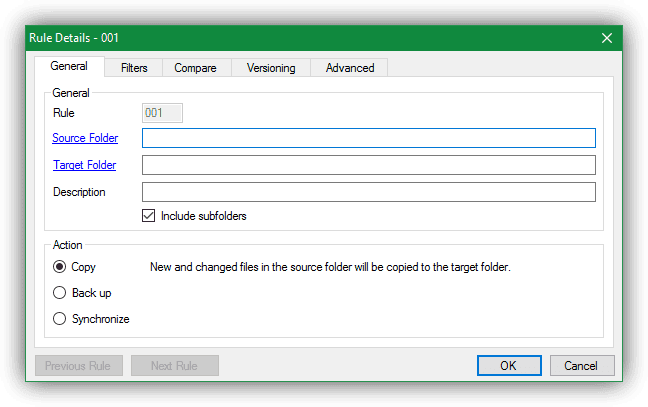
כשיצרנו את הנורמה או הכלל לסינכרון, עלינו ללכת ללוח השנה כדי לציין מתי אנו רוצים ש- SyncFolder יבצע סנכרון מסוג זה. כפי שאתה יכול לראות, איך זה עובד פשוט וכלי כזה יכול לעזור לנו מאוד עם אבטחת הנתונים שלנו אתה לא חושב ש?